WPS表格如何批量删除空白单元格(无效数据)?
1、【打开表格】:打开WPS表格,如图含有多个空白单元格。

2、【选中空白数据列】:选中含有空白单元格的数据列,如图。

3、【Ctrl+G】:使用快捷键Ctrl+G,调出定位对话框。

4、【空值】:勾选空值,点击定位。

5、【被定位】:空白单元格被定位出来。
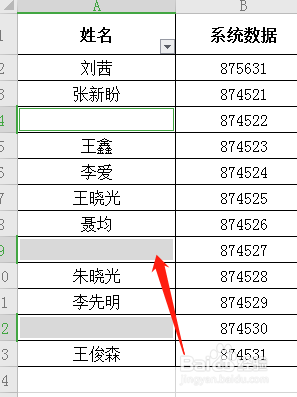
6、【删除-整行】:鼠标放在被定位出来的单元格,右击选择删除,再选择整行,即可,如图。
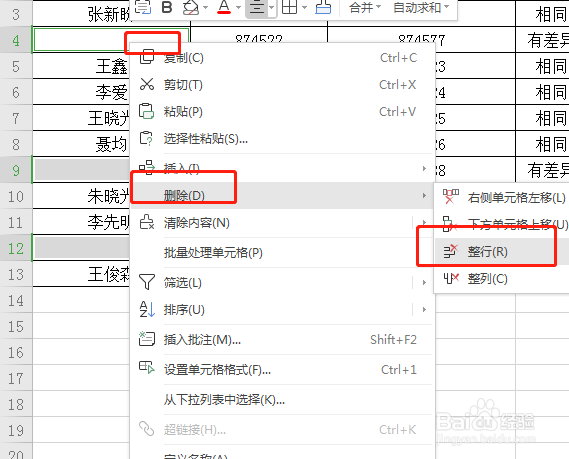
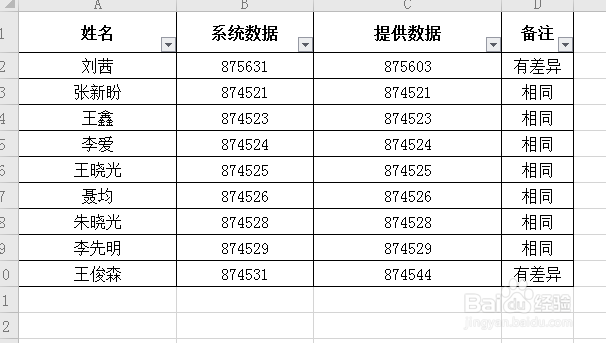
声明:本网站引用、摘录或转载内容仅供网站访问者交流或参考,不代表本站立场,如存在版权或非法内容,请联系站长删除,联系邮箱:site.kefu@qq.com。
阅读量:127
阅读量:121
阅读量:77
阅读量:140
阅读量:85